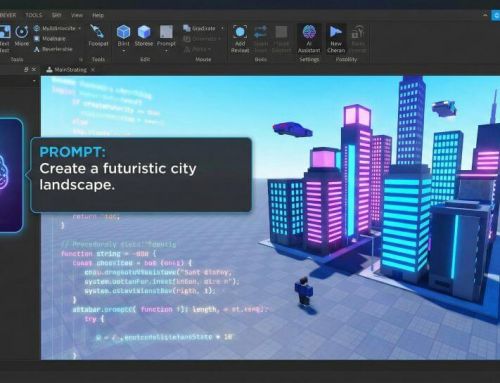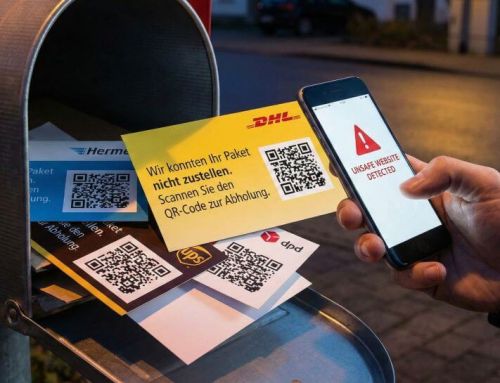Die wichtigsten CMD-Befehle in Windows 10
Die Befehlszeilenschnittstelle, auch bekannt als Command Prompt oder CMD, ist ein mächtiges Werkzeug in Windows 10. Seit den frühen Tagen von MS-DOS hat die Befehlszeile eine zentrale Rolle in der Windows-Umgebung gespielt. Auch wenn die grafische Benutzeroberfläche von Windows im Laufe der Jahre immer ausgefeilter wurde, bleibt die CMD ein unverzichtbares Tool für fortgeschrittene Benutzer und Administratoren. Sie ermöglicht eine präzise Steuerung des Systems, den Zugriff auf verborgene Funktionen und die schnelle Durchführung von Aufgaben. In diesem Artikel werden wir einige der wichtigsten und nützlichsten CMD-Befehle in Windows 10 vorstellen, die sowohl für Einsteiger als auch für erfahrene Nutzer von Interesse sind.

Die wichtigsten CMD-Befehle in Windows 10
Die Befehlszeilenschnittstelle, auch bekannt als Command Prompt oder CMD, ist ein mächtiges Werkzeug in Windows 10. Seit den frühen Tagen von MS-DOS hat die Befehlszeile eine zentrale Rolle in der Windows-Umgebung gespielt. Auch wenn die grafische Benutzeroberfläche von Windows im Laufe der Jahre immer ausgefeilter wurde, bleibt die CMD ein unverzichtbares Tool für fortgeschrittene Benutzer und Administratoren. Sie ermöglicht eine präzise Steuerung des Systems, den Zugriff auf verborgene Funktionen und die schnelle Durchführung von Aufgaben. In diesem Artikel werden wir einige der wichtigsten und nützlichsten CMD-Befehle in Windows 10 vorstellen, die sowohl für Einsteiger als auch für erfahrene Nutzer von Interesse sind.

Grundlegende CMD-Befehle
Grundlegende CMD-Befehle
- dir: Zeigt den Inhalt eines Verzeichnisses an.
- cd: Ändert das aktuelle Verzeichnis.
- cls: Löscht den Bildschirm von allen Befehlen und Ergebnissen.
- exit: Schließt das CMD-Fenster.
- copy: Kopiert Dateien von einem Ort zum anderen.
- move: Verschiebt Dateien.
- del: Löscht Dateien.
- ren: Benennt Dateien um.
- type: Zeigt den Inhalt einer Datei an.
- mkdir: Erstellt ein neues Verzeichnis.
- dir: Zeigt den Inhalt eines Verzeichnisses an.
- cd: Ändert das aktuelle Verzeichnis.
- cls: Löscht den Bildschirm von allen Befehlen und Ergebnissen.
- exit: Schließt das CMD-Fenster.
- copy: Kopiert Dateien von einem Ort zum anderen.
- move: Verschiebt Dateien.
- del: Löscht Dateien.
- ren: Benennt Dateien um.
- type: Zeigt den Inhalt einer Datei an.
- mkdir: Erstellt ein neues Verzeichnis.
Netzwerkbezogene CMD-Befehle
Netzwerkbezogene CMD-Befehle
- ipconfig: Zeigt alle Netzwerkkonfigurationen des Computers an.
- ping: Überprüft die Verbindung zu einer IP-Adresse oder einem Domainnamen.
- tracert: Zeigt den Pfad von Paketen zu einer bestimmten IP-Adresse oder Domain.
- netstat: Zeigt Netzwerkstatistiken.
- nslookup: Löst Domainnamen in IP-Adressen auf.
- arp: Zeigt und ändert IP-zu-MAC-Adresszuordnungen.
- getmac: Zeigt die MAC-Adresse des Computers an.
- route: Zeigt oder ändert die Routingtabelle.
- nbtstat: Zeigt Statistiken und aktuelle Verbindungen für NBT (NetBIOS über TCP/IP) an.
- telnet: Kommuniziert mit einem anderen Host über das Telnet-Protokoll.
- ipconfig: Zeigt alle Netzwerkkonfigurationen des Computers an.
- ping: Überprüft die Verbindung zu einer IP-Adresse oder einem Domainnamen.
- tracert: Zeigt den Pfad von Paketen zu einer bestimmten IP-Adresse oder Domain.
- netstat: Zeigt Netzwerkstatistiken.
- nslookup: Löst Domainnamen in IP-Adressen auf.
- arp: Zeigt und ändert IP-zu-MAC-Adresszuordnungen.
- getmac: Zeigt die MAC-Adresse des Computers an.
- route: Zeigt oder ändert die Routingtabelle.
- nbtstat: Zeigt Statistiken und aktuelle Verbindungen für NBT (NetBIOS über TCP/IP) an.
- telnet: Kommuniziert mit einem anderen Host über das Telnet-Protokoll.
Systembezogene CMD-Befehle
Systembezogene CMD-Befehle
- systeminfo: Zeigt detaillierte Informationen über den Computer und das Betriebssystem an.
- tasklist: Listet alle laufenden Prozesse auf.
- chkdsk: Überprüft die Integrität und sucht nach Fehlern auf Festplatten.
- sfc: Überprüft und repariert fehlende oder beschädigte Systemdateien.
- diskpart: Ein Werkzeug zur Festplattenpartitionierung.
- shutdown: Fährt den Computer herunter oder startet ihn neu.
- gpupdate: Erzwingt eine sofortige Aktualisierung von Gruppenrichtlinien.
- reg: Registrierungseditor-Befehlszeilenversion.
- msconfig: Startet das Systemkonfigurationsprogramm.
- driverquery: Zeigt eine Liste aller installierten Gerätetreiber an.
Die CMD in Windows 10 ist mehr als nur ein Überbleibsel aus vergangenen Tagen. Sie ist ein leistungsstarkes Instrument, das in den richtigen Händen Wunder wirken kann. Vor allem dann wenn man an bestimmte Funktionen im System aus unterschiedlichen Gründen nicht herankommt.
Die Vielfalt und Tiefe der Befehle ermöglichen es den Benutzern, ihr System auf eine Weise zu steuern, die über die Standard-Benutzeroberfläche oft nicht möglich ist. Ob es darum geht, Netzwerkprobleme zu diagnostizieren, Systeminformationen abzurufen oder einfach nur Dateien zu verwalten, die CMD bietet die Flexibilität und Kontrolle, die moderne Benutzer benötigen. Es lohnt sich daher, sich die Zeit zu nehmen, um die verschiedenen Befehle und ihre Anwendungen zu lernen, um das Beste aus Ihrem Windows 10-System herauszuholen.
- systeminfo: Zeigt detaillierte Informationen über den Computer und das Betriebssystem an.
- tasklist: Listet alle laufenden Prozesse auf.
- chkdsk: Überprüft die Integrität und sucht nach Fehlern auf Festplatten.
- sfc: Überprüft und repariert fehlende oder beschädigte Systemdateien.
- diskpart: Ein Werkzeug zur Festplattenpartitionierung.
- shutdown: Fährt den Computer herunter oder startet ihn neu.
- gpupdate: Erzwingt eine sofortige Aktualisierung von Gruppenrichtlinien.
- reg: Registrierungseditor-Befehlszeilenversion.
- msconfig: Startet das Systemkonfigurationsprogramm.
- driverquery: Zeigt eine Liste aller installierten Gerätetreiber an.
Die CMD in Windows 10 ist mehr als nur ein Überbleibsel aus vergangenen Tagen. Sie ist ein leistungsstarkes Instrument, das in den richtigen Händen Wunder wirken kann. Vor allem dann wenn man an bestimmte Funktionen im System aus unterschiedlichen Gründen nicht herankommt.
Die Vielfalt und Tiefe der Befehle ermöglichen es den Benutzern, ihr System auf eine Weise zu steuern, die über die Standard-Benutzeroberfläche oft nicht möglich ist. Ob es darum geht, Netzwerkprobleme zu diagnostizieren, Systeminformationen abzurufen oder einfach nur Dateien zu verwalten, die CMD bietet die Flexibilität und Kontrolle, die moderne Benutzer benötigen. Es lohnt sich daher, sich die Zeit zu nehmen, um die verschiedenen Befehle und ihre Anwendungen zu lernen, um das Beste aus Ihrem Windows 10-System herauszuholen.
Beliebte Beiträge
Warnung: Die „Black Friday“-Falle im Büro-Postfach
Zum Black Friday lauern im Büro-Postfach gefährliche Fallen. Phishing-Mails tarnen sich als Top-Angebote, doch ein Klick kann zu Datendiebstahl & Ransomware führen. Lernen Sie, wie Sie die Betrugs-Mails sofort erkennen und Ihr Unternehmen effektiv schützen.
Der Super-GAU: Wie ein riesiges Datenleck uns alle wachrütteln sollte
Ein massives Datenleck erschüttert mal wieder die digitale Welt. Millionen Passwörter und persönliche Daten sind im Umlauf – vielleicht auch deine. Unser Artikel zeigt, wie du sicher prüfst, ob du betroffen bist, und welche 5 Schritte du jetzt sofort unternehmen musst, um Identitätsdiebstahl zu verhindern.
New Work & Moderne Karriere: Warum die Karriereleiter ausgedient hat
Die klassische Karriereleiter hat ausgedient. New Work fordert ein neues Denken: Skills statt Titel, Netzwerk statt Hierarchie. Erfahre, warum das "Karriere-Klettergerüst" deine neue Realität ist und wie du dich mit 4 konkreten Schritten zukunftssicher aufstellst.
Die Homeoffice-Falle: Warum unsichtbare Arbeit deine Beförderung gefährdet
Produktiv im Homeoffice, doch befördert wird der Kollege im Büro? Willkommen in der Homeoffice-Falle. "Proximity Bias" lässt deine Leistung oft unsichtbar werden. Lerne 4 Strategien, wie du auch remote sichtbar bleibst und deine Karriere sicherst – ganz ohne Wichtigtuerei.
Microsoft Loop in Teams: Die Revolution deiner Notizen?
Was sind eigentlich diese Loop-Komponenten in Microsoft Teams? Wir zeigen dir, wie du mit den "lebendigen Mini-Dokumenten" deine Teamarbeit beschleunigst. Von dynamischen Agenden bis zu gemeinsamen Checklisten in Echtzeit – entdecke praktische Anwendungsfälle für deinen Alltag
Karrierebooster 2026: Diese Microsoft Office-Skills bringen dich weiter!
Ein neues Jahr, neue Karrierechancen! Doch welche Office-Kenntnisse sind 2026 wirklich gefragt? "Sicherer Umgang" reicht nicht mehr. Wir zeigen dir die Must-Haves von heute – wie fortgeschrittenes Excel, KI-Nutzung im Büro und relevante Zertifizierungen für deinen Lebenslauf.
Beliebte Beiträge
Warnung: Die „Black Friday“-Falle im Büro-Postfach
Zum Black Friday lauern im Büro-Postfach gefährliche Fallen. Phishing-Mails tarnen sich als Top-Angebote, doch ein Klick kann zu Datendiebstahl & Ransomware führen. Lernen Sie, wie Sie die Betrugs-Mails sofort erkennen und Ihr Unternehmen effektiv schützen.
Der Super-GAU: Wie ein riesiges Datenleck uns alle wachrütteln sollte
Ein massives Datenleck erschüttert mal wieder die digitale Welt. Millionen Passwörter und persönliche Daten sind im Umlauf – vielleicht auch deine. Unser Artikel zeigt, wie du sicher prüfst, ob du betroffen bist, und welche 5 Schritte du jetzt sofort unternehmen musst, um Identitätsdiebstahl zu verhindern.
New Work & Moderne Karriere: Warum die Karriereleiter ausgedient hat
Die klassische Karriereleiter hat ausgedient. New Work fordert ein neues Denken: Skills statt Titel, Netzwerk statt Hierarchie. Erfahre, warum das "Karriere-Klettergerüst" deine neue Realität ist und wie du dich mit 4 konkreten Schritten zukunftssicher aufstellst.
Die Homeoffice-Falle: Warum unsichtbare Arbeit deine Beförderung gefährdet
Produktiv im Homeoffice, doch befördert wird der Kollege im Büro? Willkommen in der Homeoffice-Falle. "Proximity Bias" lässt deine Leistung oft unsichtbar werden. Lerne 4 Strategien, wie du auch remote sichtbar bleibst und deine Karriere sicherst – ganz ohne Wichtigtuerei.
Microsoft Loop in Teams: Die Revolution deiner Notizen?
Was sind eigentlich diese Loop-Komponenten in Microsoft Teams? Wir zeigen dir, wie du mit den "lebendigen Mini-Dokumenten" deine Teamarbeit beschleunigst. Von dynamischen Agenden bis zu gemeinsamen Checklisten in Echtzeit – entdecke praktische Anwendungsfälle für deinen Alltag
Karrierebooster 2026: Diese Microsoft Office-Skills bringen dich weiter!
Ein neues Jahr, neue Karrierechancen! Doch welche Office-Kenntnisse sind 2026 wirklich gefragt? "Sicherer Umgang" reicht nicht mehr. Wir zeigen dir die Must-Haves von heute – wie fortgeschrittenes Excel, KI-Nutzung im Büro und relevante Zertifizierungen für deinen Lebenslauf.